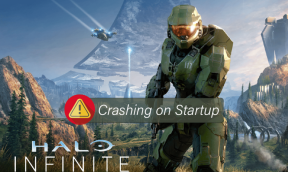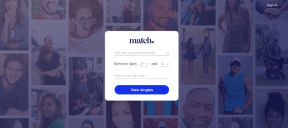Samsung Galaxy Watch не се свързва с телефона: 4 лесни начина да го поправите
Miscellanea / / November 29, 2021
Повечето пъти сдвояването на Samsung Galaxy Watch със съвместим телефон е лесно. Трябва да знаете, че ситуацията може да бъде много различна на моменти. Наблюдаването на безкрайния цикъл на сдвояване на екрана за зареждане не е приятно изживяване. За щастие това не е краят на света.

Много пъти няколко тривиални проблема възпрепятстват свързването и правят сдвояването болезнено бавен процес. За щастие има лесни начини за отстраняване на проблемите със свързаността между Samsung Galaxy Watch и вашия телефон.
Също така имаме раздел, обясняващ корекциите на често срещани проблеми с известията на Galaxy Watch. Така че прочетете до края.
Също и на Guiding Tech
1. Изчистване на кеш данни
Ако процесът на сдвояване отнема много време, можете да опитате изчистване на кеш данните. Както казахме по-горе, понякога причината може да бъде толкова тривиална, колкото старите и излишни данни. Изтриването на кеш файла е прост процес, при който системата премахва временни файлове на приложения. Не се притеснявайте, че кешът ще се презареди, когато отворите приложението.


За това отидете на Настройки > Приложения, намерете Samsung Wearable и докоснете Съхранение. Натиснете бутона Изчистване на кеша, когато го видите.
2. Проверете актуализациите на приложенията и телефона
Предстои ли актуализация за телефона? За приложението, може би? Понякога чакаща актуализация може да попречи на приложението да се държи нормално.
Предлагам ви незабавно да актуализирате приложението Galaxy Wearable и софтуера на телефона си. Имайте предвид, че повечето приложения се актуализират автоматично през Wi-Fi (и мобилни данни), освен ако не сте променили това от настройките.
За да го проверите, отворете лявото меню на приложението Play Store и докоснете Настройки > Приложения за автоматично актуализиране.


Освен това, ако има актуализация на софтуера, която чака вашия телефон, отидете на Настройки > Система > Системни актуализации и натиснете бутона Проверка на актуализации.
3. Прекратяване на сдвояването на двете устройства
Знам, че това е фундаментална стъпка, но може да помогне за оправяне на нещата. Ако телефонът ви не се свързва, идеалното нещо, което трябва да направите, е да го премахнете ръчно от списъка с сдвоени Bluetooth устройства.
Това е толкова просто, колкото да отворите менюто за бързи настройки, като дълго натискате иконата на Bluetooth, за да отидете на настройките. След като влезете, докоснете иконата с формата на зъбно колело и докоснете Unpair.


Не забравяйте, че в зависимост от марката на вашия телефон и тези настройки може да се различават малко. След като раздвоите часовника, рестартирайте нормалния процес на сдвояване. Най-вероятно това трябва да работи без проблеми.
Ако не стане, помислете за изчистване на кеша на Bluetooth. Bluetooth, както всички други приложения за Android, също има кеш, който можете да изчистите, ако се държи хаотично.
За да го изчистите, отворете Настройки и отидете до Приложения. Докоснете менюто с три точки и изберете Система (или Покажи системни процеси).


Сега превъртете надолу, докато видите опцията Bluetooth. Докоснете го, изберете Storage и натиснете бутона Clear Cache.
Също и на Guiding Tech
4. Нулирайте и двете устройства
Ако всички горепосочени съвети за отстраняване на неизправности не работят, последната опция е да нулирате устройството. Но преди да направите това, вземете а архивиране на вашите данни — само ако приложението го позволява. В моя случай приложението се заби и отказа да се отдръпне от екрана за сдвояване.
За да нулирате часовника, отидете на настройките на часовника и завъртете рамката, докато видите Общи.

Докоснете го, превъртете надолу и изберете Нулиране. В същото време не забравяйте да нулирате приложението Galaxy Wearable.

На практика има два начина за това. Можете или да деинсталирате приложението директно от телефона си и да го инсталирате отново. Но ако предпочитате да не преминавате през цялата тази бъркотия, можете просто да нулирате данните на приложението.
За да направите това, отидете на Настройки > Приложения и потърсете Galaxy Wearable и докоснете Съхранение > Изчистване на данните за приложението.

Това ще нулира всички настройки като предпочитания, информация за акаунта и името на телефона. След като бъде направено, посоченото приложение ще бъде като новоинсталирано приложение.
Когато и двата процеса са на място, просто настройте часовника от нулата. Шансовете са, че ще се свърже добре.
Също така, проверили ли сте дали режимът за пестене на енергия е включен? Ако да, изключете го, за да се насладите на стабилна връзка с телефона си.
Също и на Guiding Tech
Как да поправите Galaxy Watch да не получава известие
Освен променливата връзка между телефона и часовника, Samsung Galaxy Watch има и друг проблем - периодични известия и това може да бъде досадно.

Вярно е, че няма да получавате известия, ако излезете извън обхвата на телефона. Въпреки това и двете устройства трябва да се свържат отново автоматично, когато се върнат в обхвата.
Ако не правите нищо подобно, тогава имате възможност за следните корекции.
1. Проверете достъпа до известия
Винаги е добра идея да проверите достъпа до известия на Galaxy Wearable Plugin. Отворете Настройки на телефона си и потърсете Специален достъп. Докоснете го, за да отворите и изберете Достъп до известия.


Включете превключвателя за Galaxy Wearable Plugin.
2. Настройки за известяване на приложението
Ако вие сте липсващи известия от едно приложение, има вероятност те да са деактивирани. За да направите промените, отидете на настройките за уведомяване на приложението, докоснете Управление на известията и проверете дали приложението е активирано.


Имайте предвид, че включването на известията на много приложения може да доведе до лош живот на батерията на часовника.
3. Активирано ли е DND?
Режимът DND може също да попречи на известията за приложения да стигнат до Galaxy Watch. За да проверите дали не е така, отидете на Разширените настройки на приложението.


Уверете се, че превключвателят до Не безпокойте е деактивиран.
Останете свързани
Горните съвети за отстраняване на неизправности ми помогнаха и се надявам, че поне един от тях ще работи за вас. По принцип това е тривиален проблем като старите данни, който причинява бъг. Не забравяйте да поддържате и телефона, и часовника актуализирани до последните им версии.
Следващо: батерията на вашия Galaxy Watch умира ли за един ден? Ако да, време е да посетите някои от настройките на батерията на този смарт часовник.